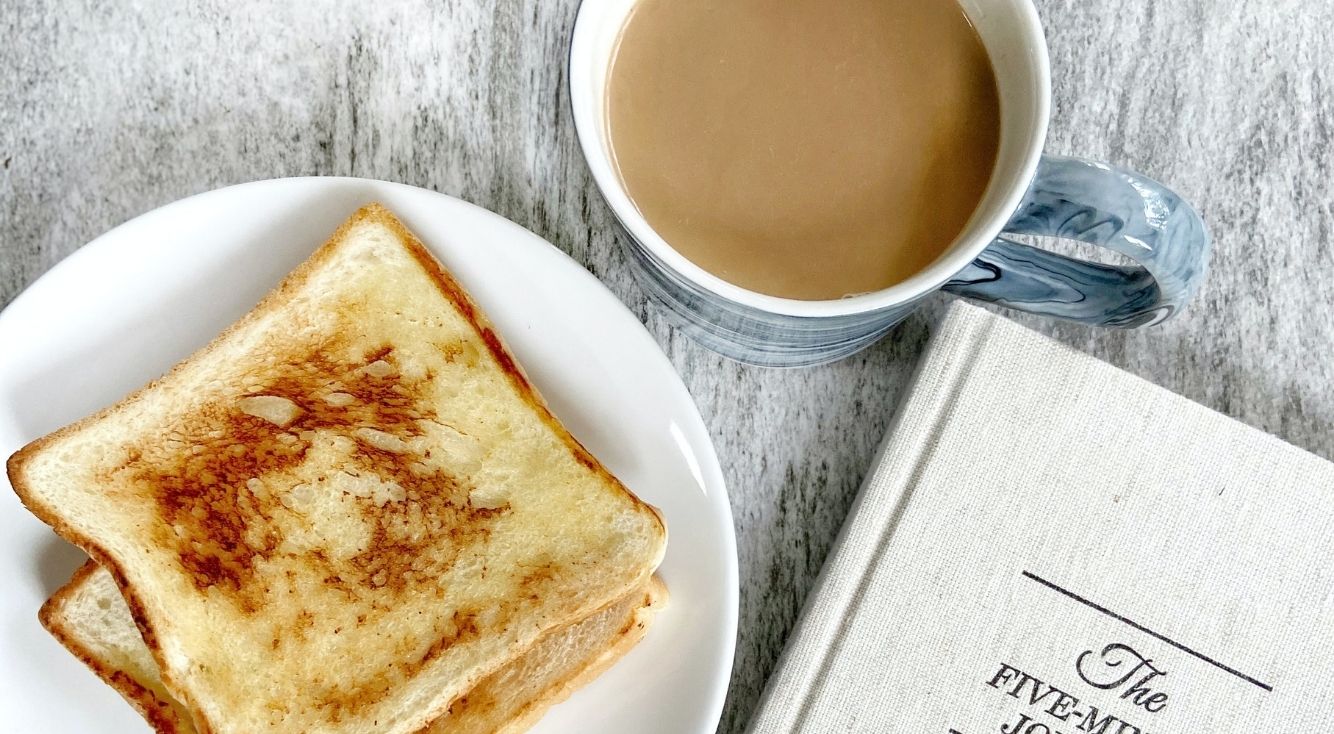
LINE LIVEはアプリなしで見られる?ブラウザの視聴方法と注意点
気軽にそして無料でできるため、日本でとても人気のあるライブ配信サービスが「LINE LIVE」です。
皆さんの中にも、「LINE LIVE」を使ってLIVE配信を行ったり、他のユーザーのLIVE配信を視聴したりしている人は多いのではないでしょうか。
他のユーザーのライブ配信を視聴するだけなら、「LINE LIVE」アプリなしでもできることをご存知でしょうか。
この記事では、「LINE LIVE」をアプリなしで視聴するやり方を解説します!
LINE LIVE ライブ配信-LINEのライブ配信アプリ
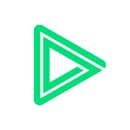
開発:LINE Corporation
掲載時の価格:無料
Ver:iOS 5.4.0 / Android 5.4.1
Contents[OPEN]
【LINE LIVE】アプリなしでも配信を見られるの?
この記事では、「LINE LIVE」アプリを使わずにライブ配信を視聴する方法を紹介しますが、そもそも「LINE LIVE」アプリを利用するには、LINE、Apple ID、またはTwitterでサインインと認証を行なわなければなりません。
「LINE LIVE」アプリをサインインせずに利用することはできませんが、配信されている「LINE LIVE」をサインインせずに視聴できたらとても便利ですよね。「LINE LIVE」の公式サイトにアクセスすればそれができるんですよ。
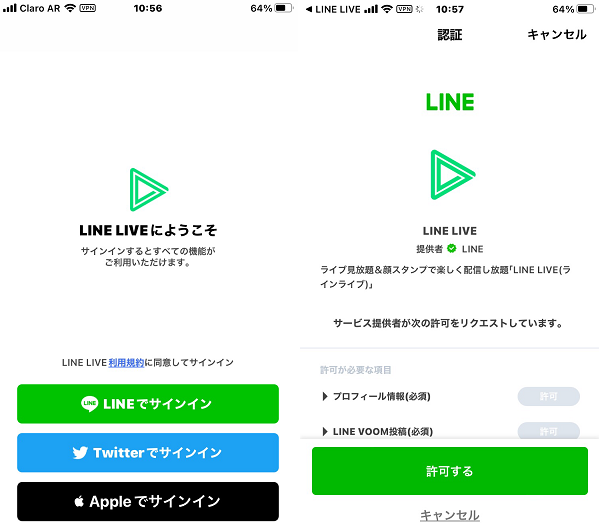
ただし、条件があるのでこの章で説明していきます。
PCブラウザを使えば視聴できるよ
皆さんはiPhoneやAndroidで「LINE LIVE」を利用しているかと思いますが、検索をすれば「LINE LIVE」の公式サイトにアクセスできます。
ただ、「LINE LIVE」のライブ配信を視聴するには「PCブラウザ」に切り替える必要があります。
この記事で詳しく紹介しますが、スマホの表示モードを「モバイル表示」から「PC表示」に変更するだけでは、「PCブラウザ」に切り替えてライブ配信を視聴することはできません。
スマホのブラウザは使える機能が一部制限されるよ
スマホでブラウザアプリを立ち上げ、「PCブラウザ」に切り替えて表示させれば「LINE LIVE」を視聴できますが、すべての機能を利用できるわけではありません。利用できるのは基本的にライブ配信を視聴することだけで、以下のサービスは利用できないので覚えておいてくださいね。
- LIVE配信者のチャンネルのフォロー
- ライブ配信への「いいね」の投稿
- ライブ配信への「コメント」の投稿
上記の機能を利用しようとするとポップアップが表示され、LINEアカウントの作成とログインが求められます。
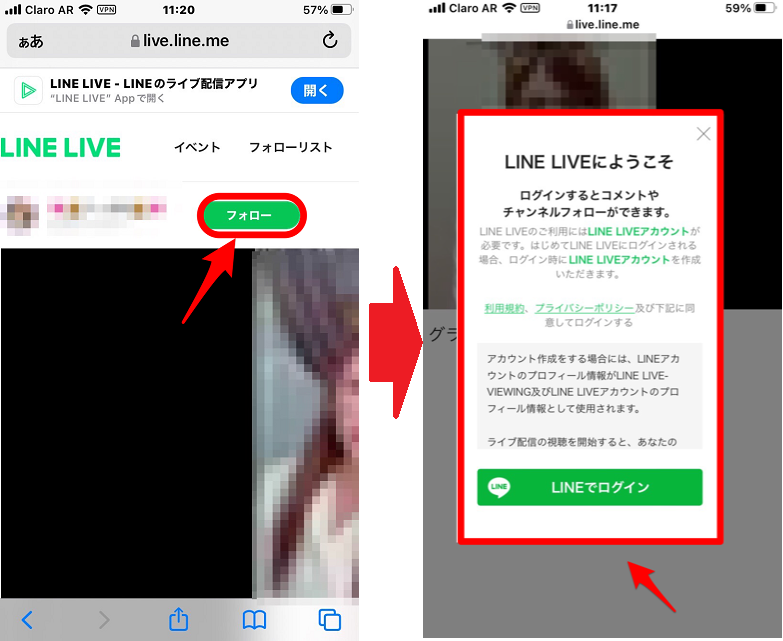
LINE LIVEの対応ブラウザは?
基本的にスマホで利用できるブラウザアプリで「モバイルのWEBサイト表示」から「PCのWEBサイト表示」への切り替えができるなら、「LINE LIVE」のライブ配信を視聴できます。
「PCのWEBサイト表示」への切り替えまでの操作方法はブラウザアプリによって異なりますが、切り替えた後の操作は全て同じです。
LINE LIVE ライブ配信-LINEのライブ配信アプリ
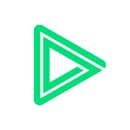
開発:LINE Corporation
掲載時の価格:無料
Ver:iOS 5.4.0 / Android 5.4.1